Instalați CWM Recovery pe un Samsung Galaxy S4 AT&T
Versiunea AT&T a Samsung Galaxy S4, Galaxy S4 SGH-I337, a primit o actualizare la Android 4.4.2 KitKat. Dacă aveți această actualizare pe dispozitiv, veți fi pierdut orice recuperări personalizate anterioare pe care le-ați instalat și, de asemenea, nu mai aveți acces root.
Metoda rădăcină CF-Auto poate înrădăcina AT&T Samsung Galaxy S4, dar rădăcina CF-Auto nu va mai suporta recuperarea personalizată. Pentru a instala recuperarea, va trebui să utilizați metoda Odin sau Loki, dar acestea pot fi complicate. Am găsit o cale mai ușoară.
În acest ghid vă vom arăta calea noastră de a instala recuperarea personalizată și de a rădăcina un Samsung Galaxy S4 SGH-I337 care rulează Android 4.4.2 KitKat.
Pregătiți-vă telefonul:
- Asigurați-vă că telefonul dvs. este un Samsung Galaxy S4 SGH-I337. Verificați accesând Setări> Despre
- Asigurați-vă că telefonul dvs. rulează Android 4.4.2 KitKat
- Copiați-vă toate mesajele importante, contactele și jurnalele de apeluri.
- Faceți o copie de rezervă a datelor EFS ale telefonului.
- Deblocați încărcătorul telefonului.
- Descărcați drivere USB pentru Samsung
Notă: Metodele necesare pentru a bloca recuperări personalizate, roms și pentru a vă rădăcina telefonul pot duce la blocarea dispozitivului. Înrădăcinarea dispozitivului dvs. va anula, de asemenea, garanția și nu va mai fi eligibilă pentru servicii gratuite de dispozitive de la producători sau furnizori de garanție. Fiți responsabil și țineți cont de acestea înainte de a vă decide să continuați pe propria răspundere. În cazul apariției unei neplăceri, noi sau producătorii de dispozitive nu ar trebui să fim responsabili niciodată.
Descarcă:
Instalați recuperarea:
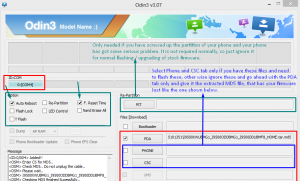
- Pe calculatorul dvs., extrageți fișierul de recuperare CWM pe care l-ați descărcat.
- Acum, descărcați Odin.Descărcați Odin3 v3.10.7
- Opriți telefonul, apoi porniți-l din nou în timp ce apăsați butoanele de alimentare, de reducere a volumului și de acasă. Când vedeți text pe ecran, apăsați butonul de creștere a volumului pentru a continua.
- Instalați driverele USB pe care le-ați descărcat.
- Deschideți Odin pe computer, apoi conectați telefonul, în modul de descărcare, la computer
- Dacă ați conectat telefonul cu succes la computer, veți vedea că portul Odin a devenit galben și este afișat un număr de port COM.
- Faceți clic pe fila PDA și selectați philz_touch_6.08.9-jflteatt.tar.md5.
- Reveniți la Odin și verificați opțiunea Repornire automată.
- Faceți clic pe butonul Start și apoi așteptați finalizarea procesului.
- Când instalarea este terminată, telefonul va reporni.
- Când vedeți ecranul de pornire, deconectați cablul și deconectați telefonul de la computer.
Flash Super SU:
- Descărcați Super SU în rădăcina telefonului.
- Opriți telefonul
- Puneți telefonul în modul Recuperare apăsând și menținând apăsate butoanele de pornire, de creștere a volumului și de acasă până când vedeți că un text apare pe ecran.
- Accesați „Instalare zip de pe cardul SD”. Ar trebui să vezi încă o fereastră deschisă în fața ta.
- Din opțiunile prezentate, alegeți "alegeți zip de pe cartela SD".
- Selectați Super SU.zip fișier și apoi confirmați instalarea fișierelor pe ecranul următor.
- Când instalarea este finalizată, selectați +++++ Înapoi +++++.
- Alegeți "Reporniți sistemul acum".
- Când telefonul sa restartat, verificați dacă aveți acces la root prin verificarea faptului că aplicația Super SU este în sertarul de aplicații sau utilizând o aplicație de verificare a rădăcinilor.
Ați înrădăcinat și instalat recuperare personalizată pe AT&T Samsung Galaxy s4?
Distribuiți experiența dvs. în caseta de comentarii de mai jos.
JR.
[embedyt] https://www.youtube.com/watch?v=lyHeDMg7MkM[/embedyt]






